怎么用pr premiere制作打字效果
知识问答 2022-03-27 17:21:02 admin
下面介绍用PR制作打字效果的方法,希望本指南能帮到大家。
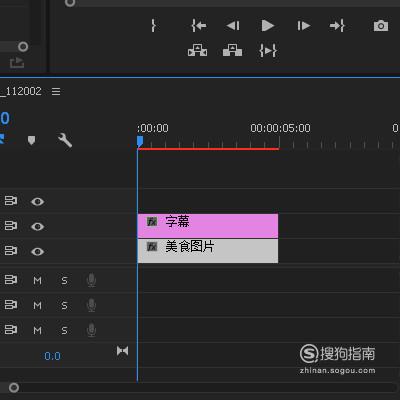
操作方法
【步骤01】
下面举例演示其制作方法。
把图片素材拖入到PR序列面板中。
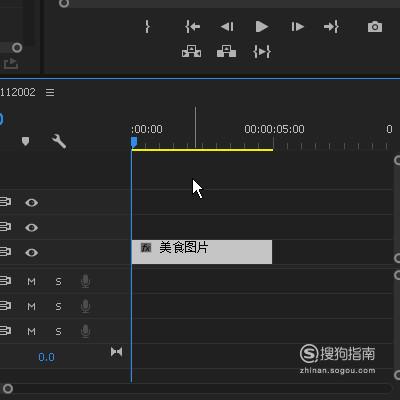
【步骤02】
如图所示,点击“字幕”;再点击“新建字幕”;再点:默认静态字幕
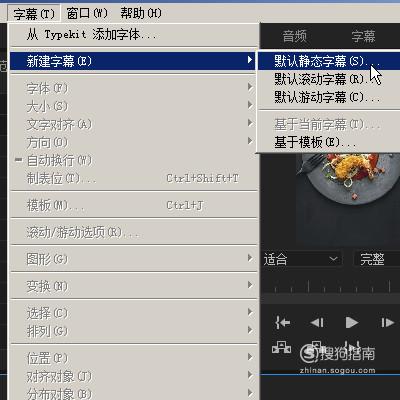
【步骤03】
弹出新建字幕对话框,点击:确定。
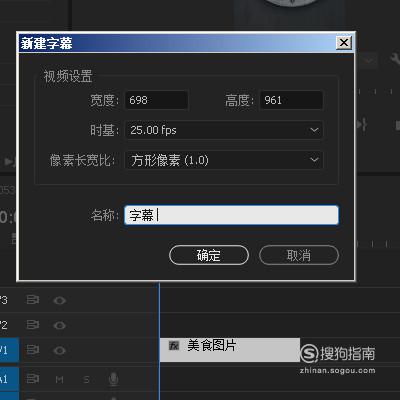
【步骤04】
转到字幕操作面板,如图所示,输入文字:搜狗美食
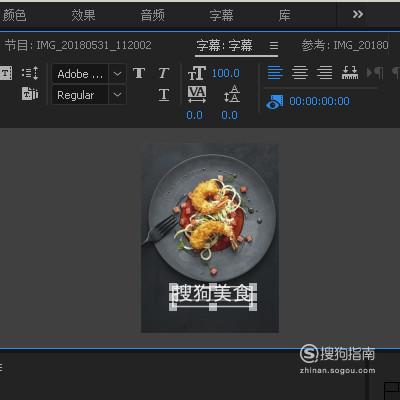
【步骤05】
字幕制作完成,接着,如图所示,点击:节目;返回到节目面板。

【步骤06】
这时,鼠标移到项目面板中,点住“字幕”拉到序列面板图片的上层。
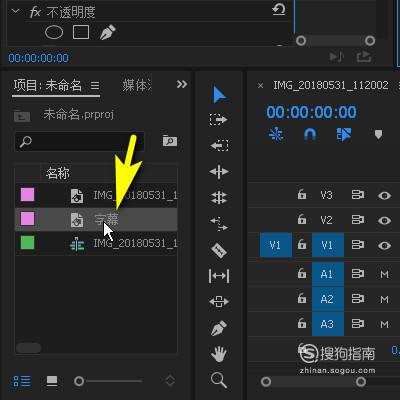
【步骤07】
选中字幕;再看效果控件面板这里,如下图所示,点击不透明度的矩形,创建一个矩形蒙版。
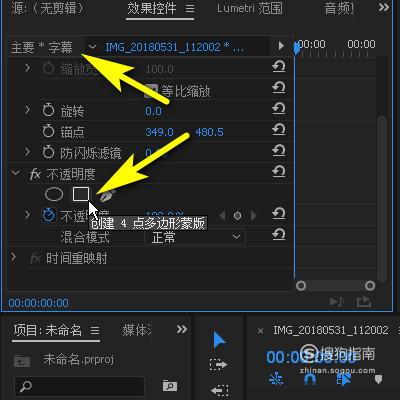
【步骤08】
如图所示,把播放头移到第5帧这里。
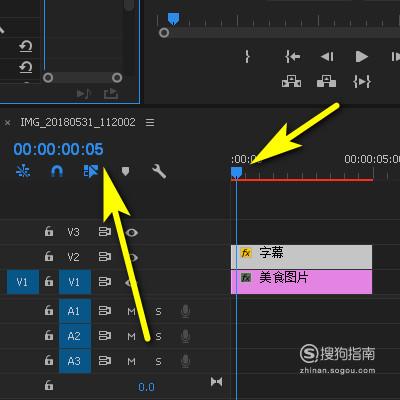
【步骤09】
再看节目面板这里,鼠标放在蒙版路径这里,鼠标呈手状,点住路径移到“搜狗美食”的“搜”这里。可以看到,只显示“搜”字,其余三字是看不见的。
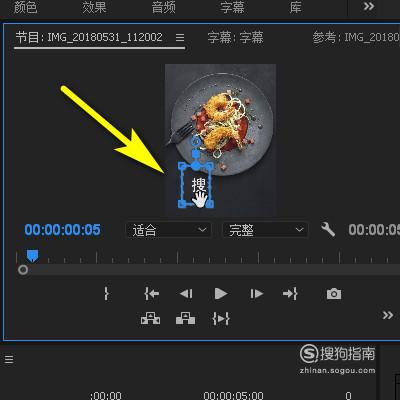
【步骤10】
接着,在效果控件这里,点击蒙版路径左侧的码表,创建一个关键帧。
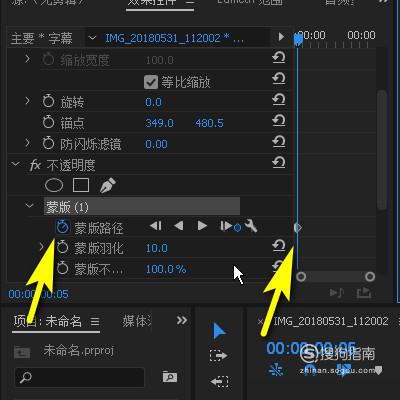
【步骤11】
接着,如下图所示,播放头移到1秒2帧的位置上。
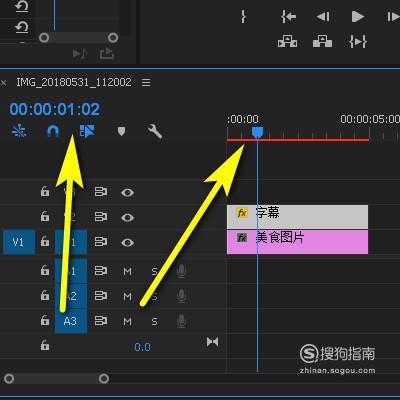
【步骤12】
鼠标移到节目面板这里,把蒙版路径向右边扩展,把“狗”字框起来。

【步骤13】
这时,自动打上一个关键帧。
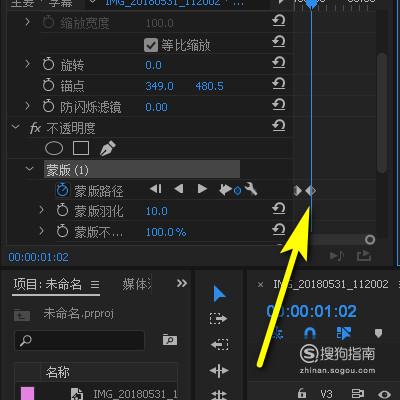
【步骤14】
就按上述的方法,把其余“美”与“食”这两个字逐一操作。
那么,到这里打字效果就制作好了。

标签:
相关文章
发表评论

评论列表